# 可視化モジュール
TE可視化モジュールは豊富なデータ処理および表示機能を提供します。可視化モジュールを使用し、インタラクティブなチャートをクエリ結果に追加し、レポートとして保存した上でダッシュボードで表示できます。
注意:
現状、可視化モジュールはSQLクエリ機能でのみ対応している為、他の機能では使用できません。
# 可視化チャートを追加
可視化チャートを追加するにはSQLクエリの画面で「チャートの追加」をクリックし、可視化構成ページへ遷移してください。
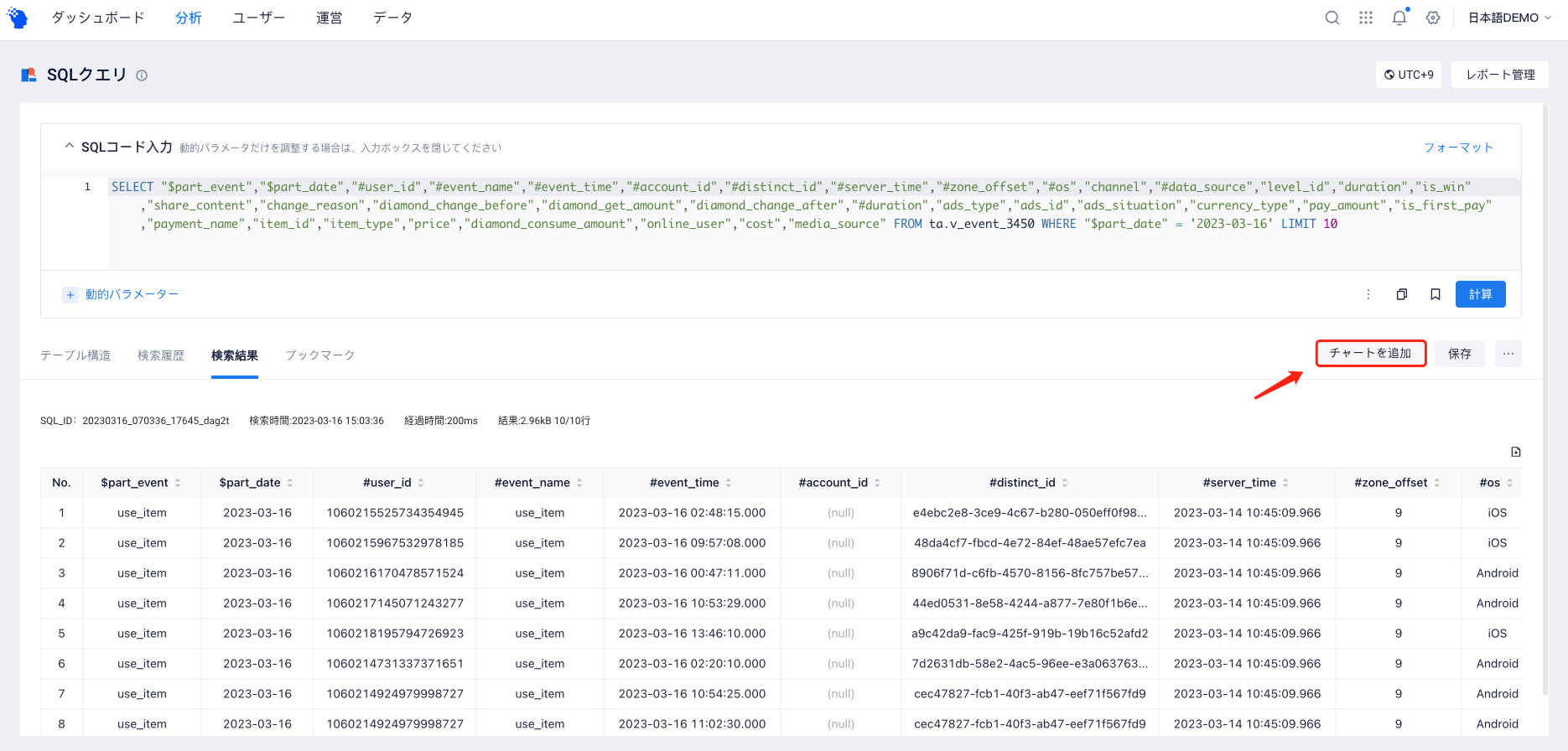
# チャートフィールド構成
チャートの種類選択後、「データ」タブで結果フィールドをグループまたは指標の構成エリアにドラッグし、チャートの表示効果が表示されます。
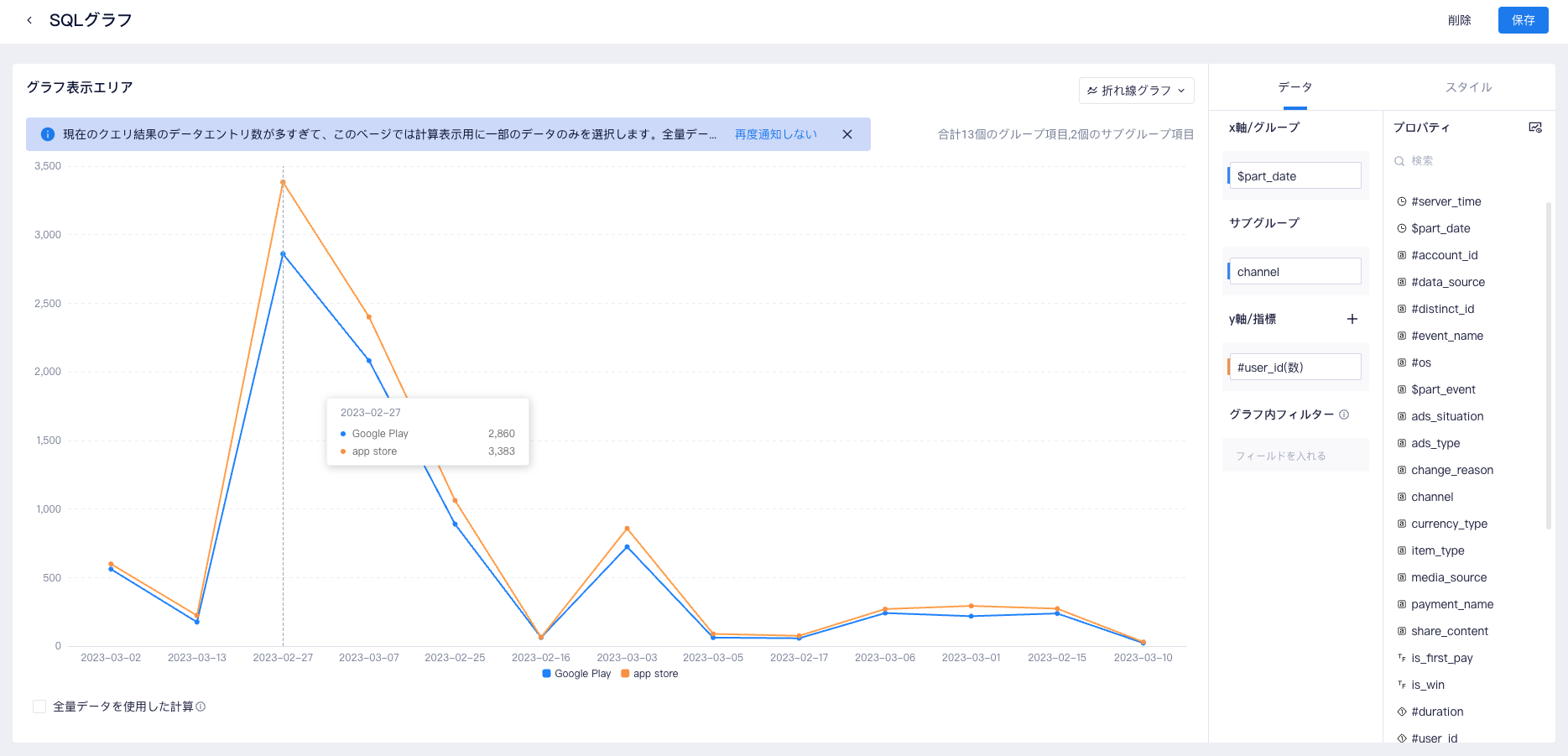
異なる構成項目はマッピングロジックに対応しています。折れ線チャートと散布図を例にすると、フィールドマッピングロジックは次のようになります。
| チャートタイプ | 構成項目 | マッピング説明 |
|---|---|---|
| 折れ線グラフ | X軸/グループ | X軸にマッピング |
| サブグループ | グループ化された色にマッピング | |
| Y軸/指標 | 指標 | |
| 散布図 | X軸 | X軸の座標点をマッピングし、数値の値を取得 |
| Y軸 | Y軸の座標点をマップし、数値の値を取得 | |
| グループ | マップポイント情報 | |
| 色 | マップポイント色 | |
| サイズ | マップポイントサイズ |
指標フィールドの集計方法はビジネスシーンに合わせて選択できます。フィールドタイプをサポートされている集計方法は以下のとおりです。
| フィールドタイプ | 集計方法 |
|---|---|
| 数値 | 合計、平均、カウント、重複排除カウント、最大、最小 |
| 日付/文字列/ブール値 | カウント、重複排除カウント |
さらに、指標フィールドのデータ表示形式を設定することもできます。
- デフォルトのフォーマットは1000分の1表示を有効にすることで、デフォルトでは小数点以下2桁が保留されます
- 小数点以下の桁数、パーセンタイル、数量の単位、1000分の1を有効にするかどうかなどをカスタマイズできます(小数点以下10桁まで使用でき、小数点以下の切捨ては表示されません)
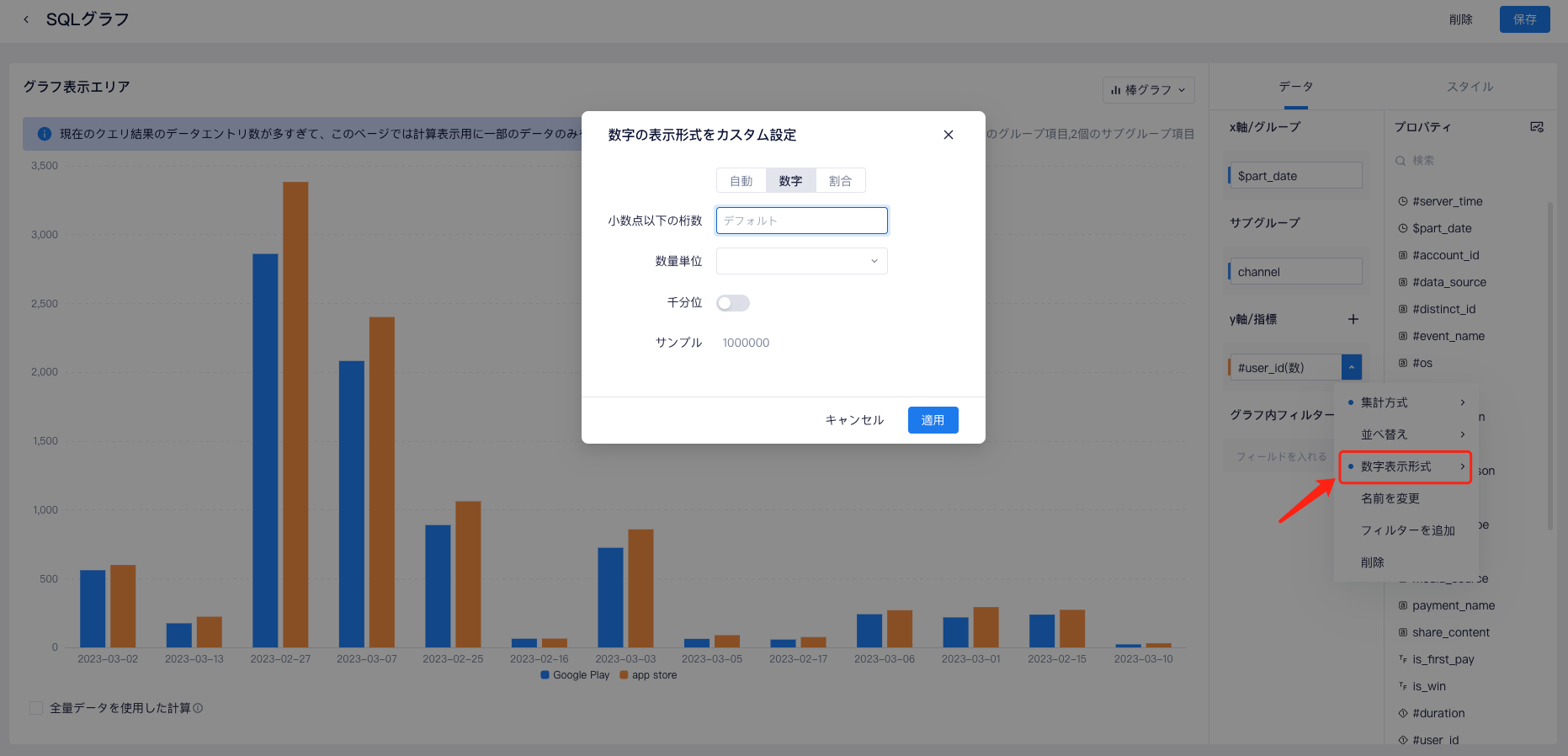
# チャートスタイルを設定
「スタイル」タブでチャートの表示スタイルを変更できます。チャートの種類が異なれば、対応できるスタイルの構成も異なります。
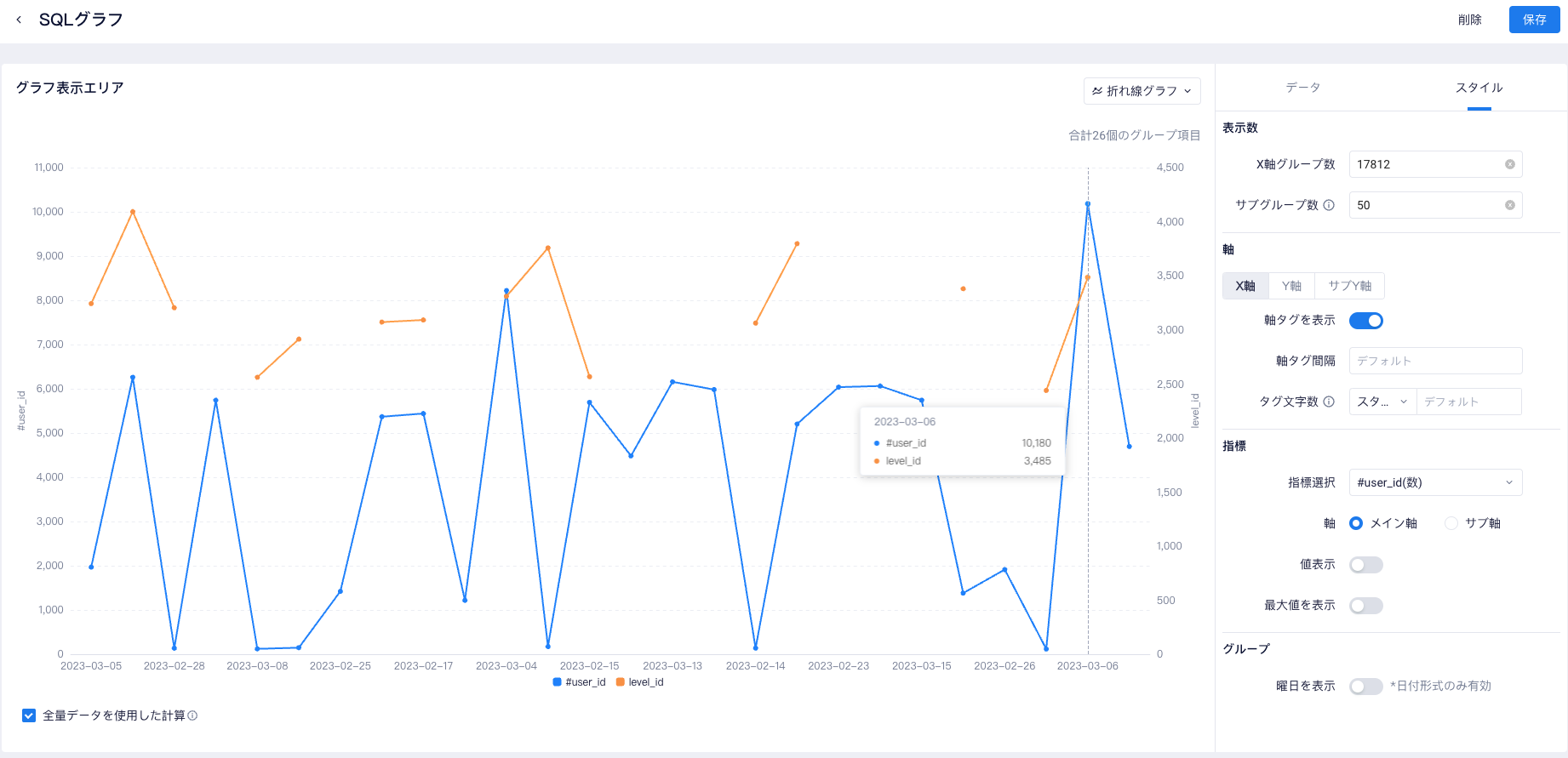
折れ線チャートを例にとると、設定項目には次のものが含まれます。
- 表示されるバーの数:現在のチャートを設定し、グループフィールドとサブグループフィールドの最初の数のデータを表示します。
- 座標軸:軸ラベルを表示するかどうか、および軸ラベルをどのように表示するかを設定します
- 指標:チャートに指標値を表示するかどうか、指標の最大値を表示するかどうかなどを設定します
- グループ化:日付フィールドの後の週をマークするかどうかを設定します
# 可視化分析
# フィールド並び替え
フィールドの並べ替えにはグループ化フィールドの並べ替えと指標フィールドが含まれます。
- 設定可能の並べ替え方法:
- 並び替えしない
- 昇順
- 降順
- 指標値で並べ替え
- 下図のようにチャンネル欄を課金額の合計が多い順に並び替えると、課金額が多いチャンネルが最初に表示されます。
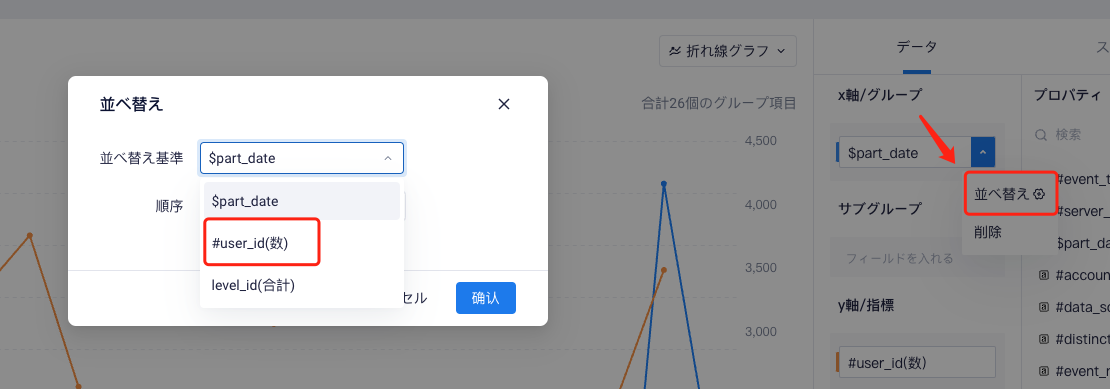
- 下図のようにチャンネル欄を課金額の合計が多い順に並び替えると、課金額が多いチャンネルが最初に表示されます。
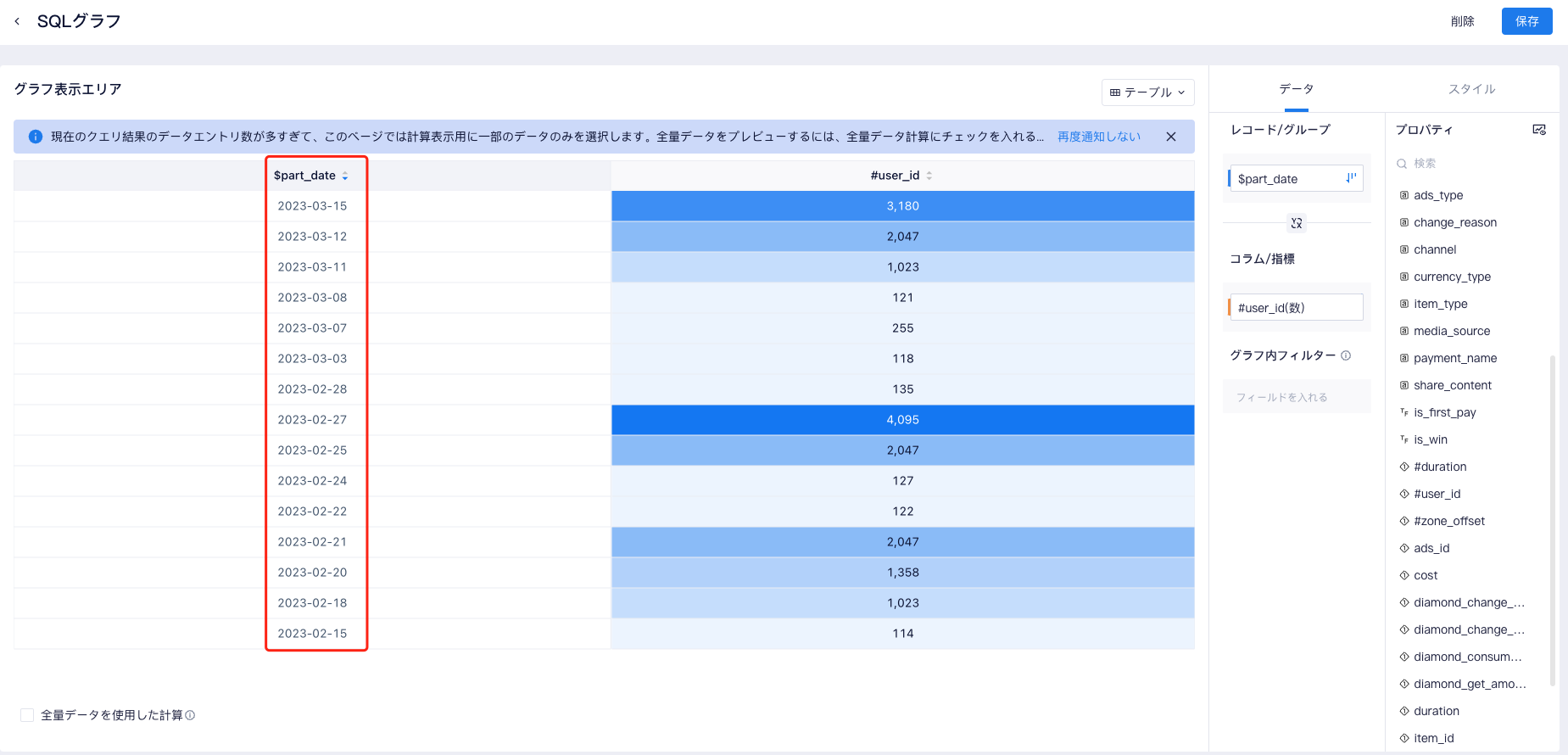
指標並び替え
- 1次元テーブル指標の並べ替え
- 指標フィールドは昇順、降順、並び替えなしの設定が可能
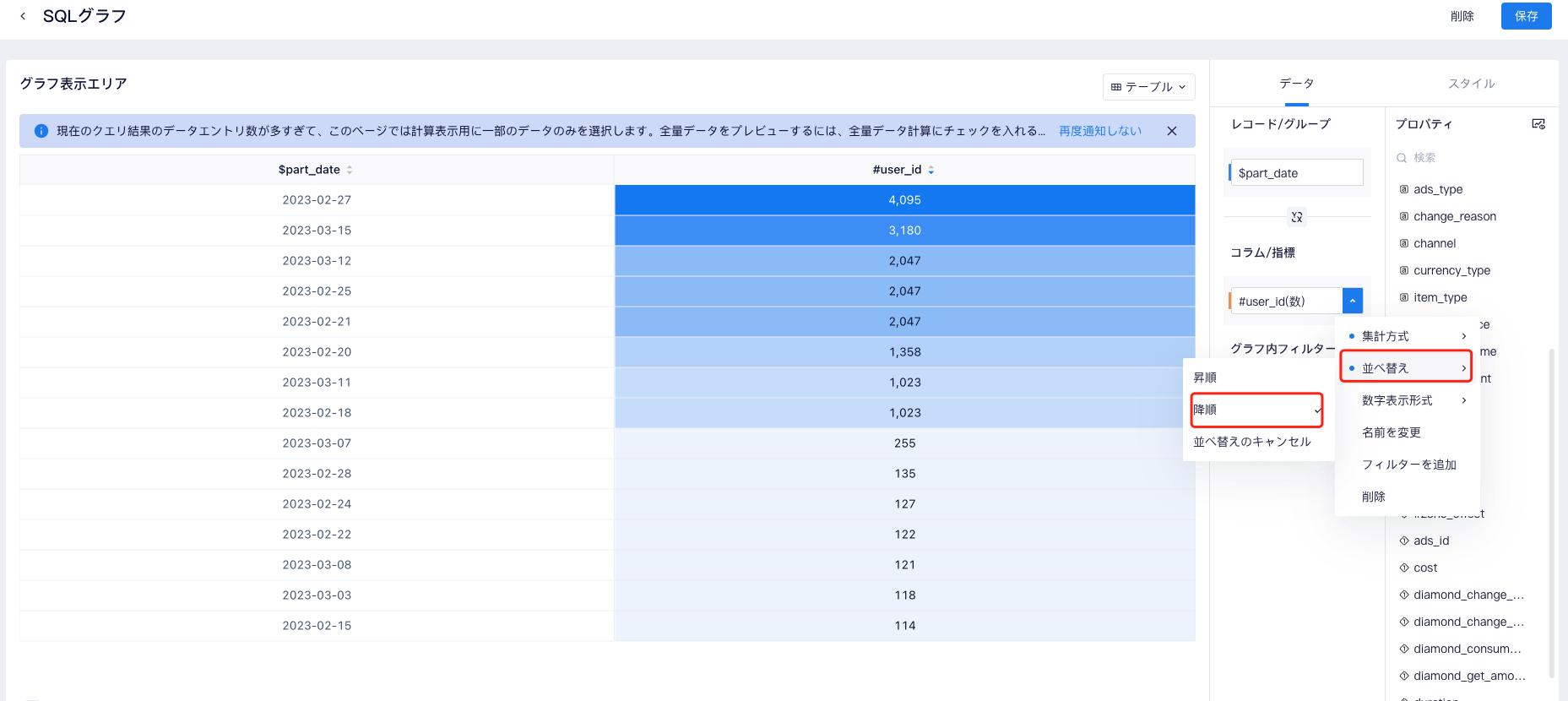
- 指標フィールドは昇順、降順、並び替えなしの設定が可能
- 1次元テーブル指標の並べ替え
折れ線グラフ/ヒストグラム/積み上げヒストグラムなどの並び替え指標
- 並べ替えロジック: X軸/グループを指標値で並べ替え、サブグループ項目がある場合は指標値でサブグループを並べ替えます。
- 並び替えケース:下図のように合計課金額を降順に並び替え:
- チャンネルで合計課金額を降順に並び替え
- World_IDで合計課金額を降順に並び替え
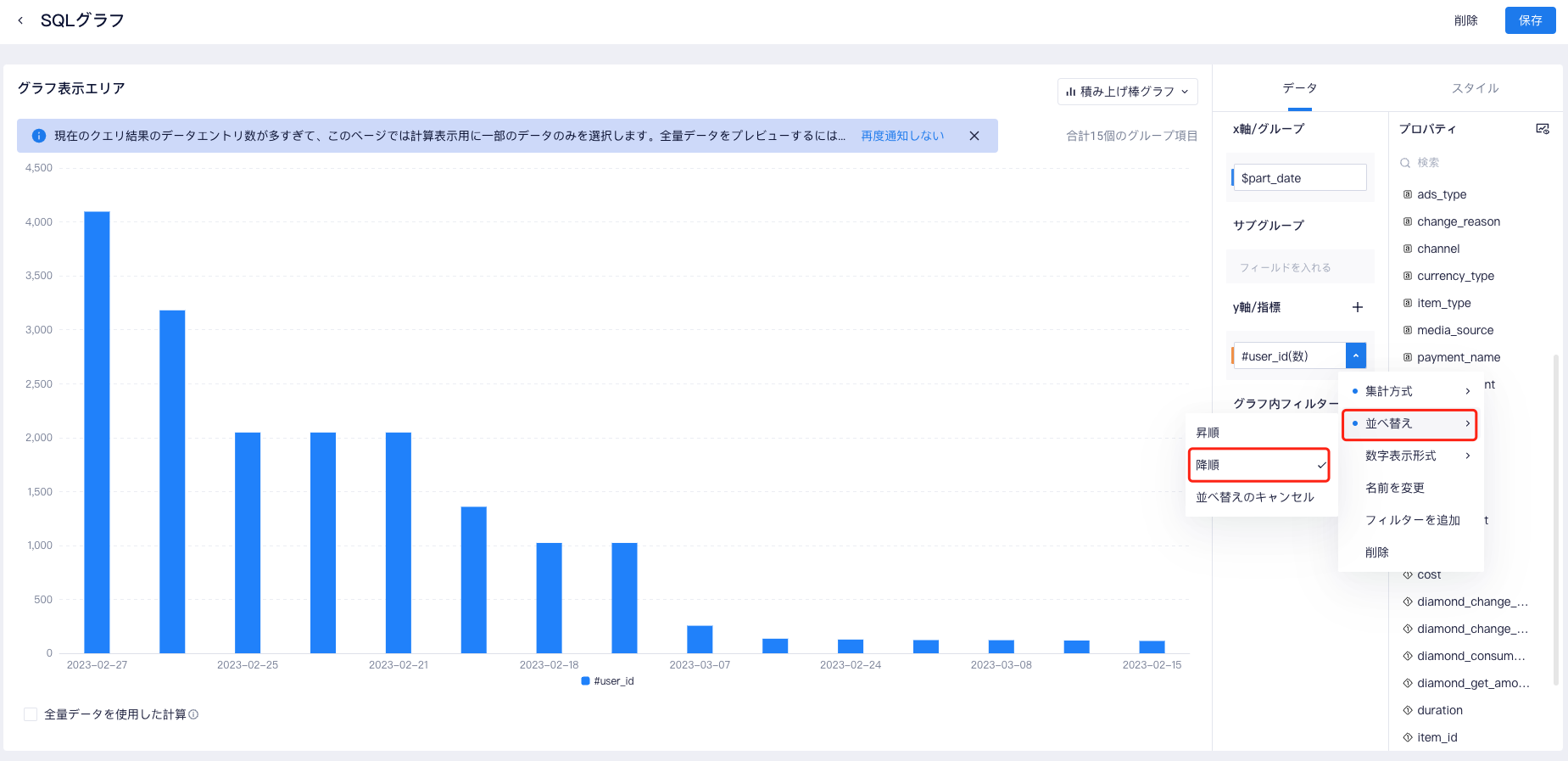
# チャート内フィルター
チャートデータのフィルタリングも可能です。クエリ結果の任意のフィールドをチャートのフィルターにドラッグするか、指標の右側にあるドロップダウンメニューをクリックすると該当の指標をフィルターへ追加することをができます。
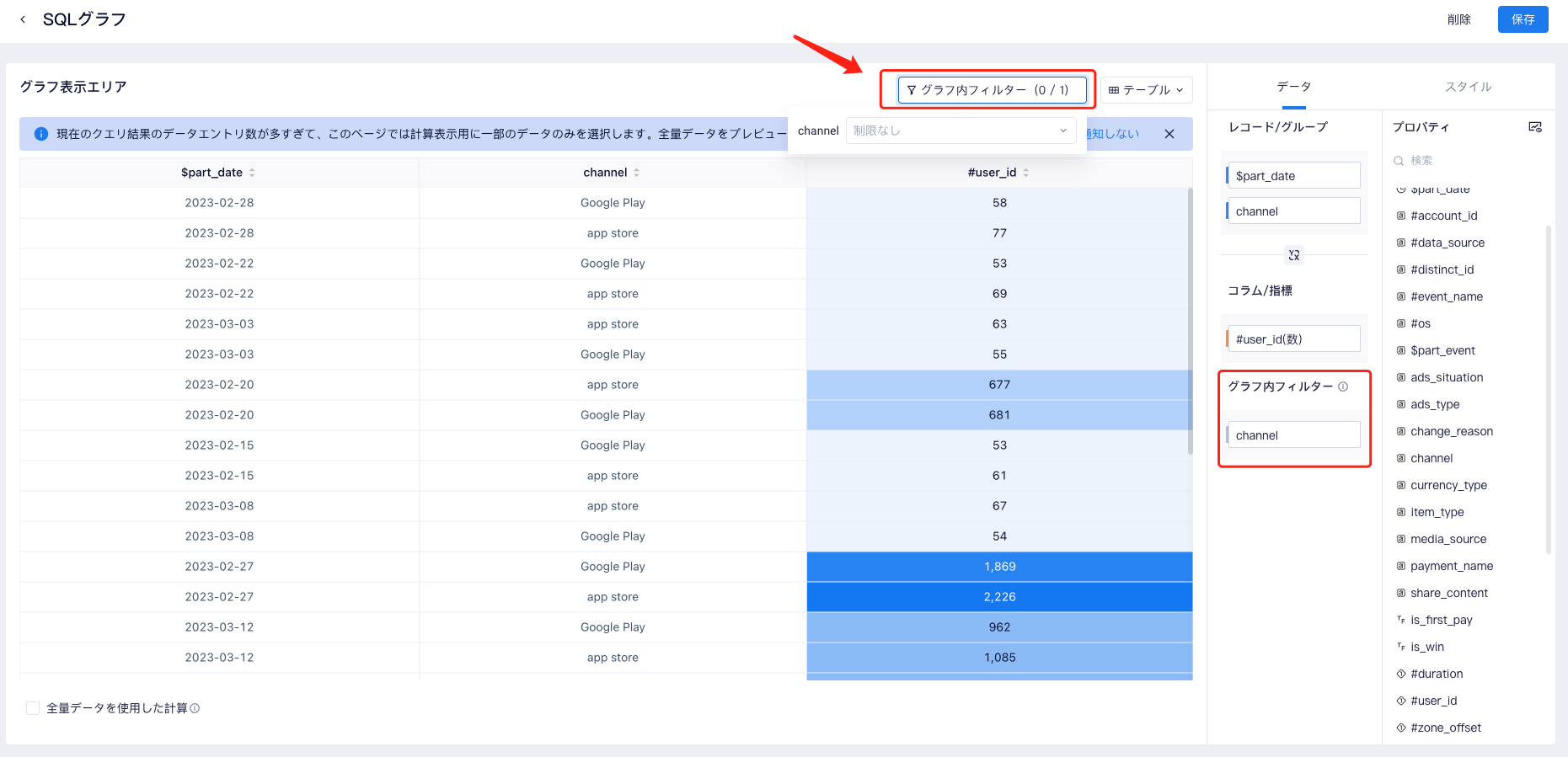
チャート内フィルター追加後レポートを保存しましたらダッシュボードへ設置してください。設置が完了しましたらダッシュボードを表示する際にフィルターが有効となります。
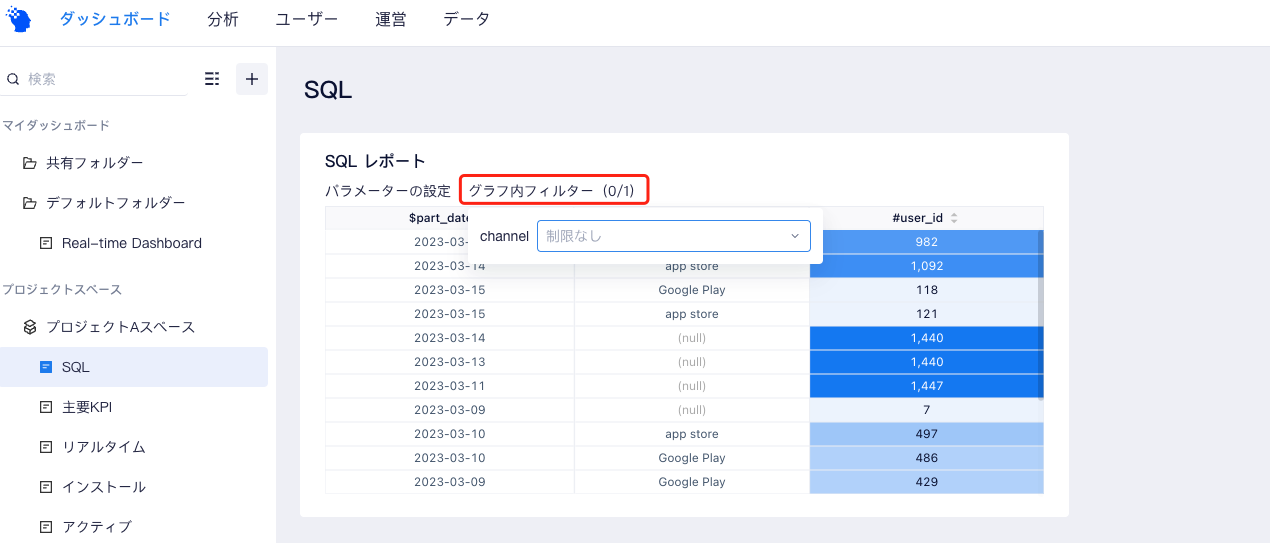
# 計算ロジック
# 全量データを利用して計算
可視化設定画面で全データの計算結果を確認したい場合は、下記画像左下の「全量データを使用して計算」にチェックを入れてください。
尚、クエリ結果が多すぎる場合 (20,000件以上)処理に時間がかかってしまい管理画面が重くなる恐れがあるため、20,000件を超えてしまう際はデフォルトで20,000件までサンプリングされる仕様です。
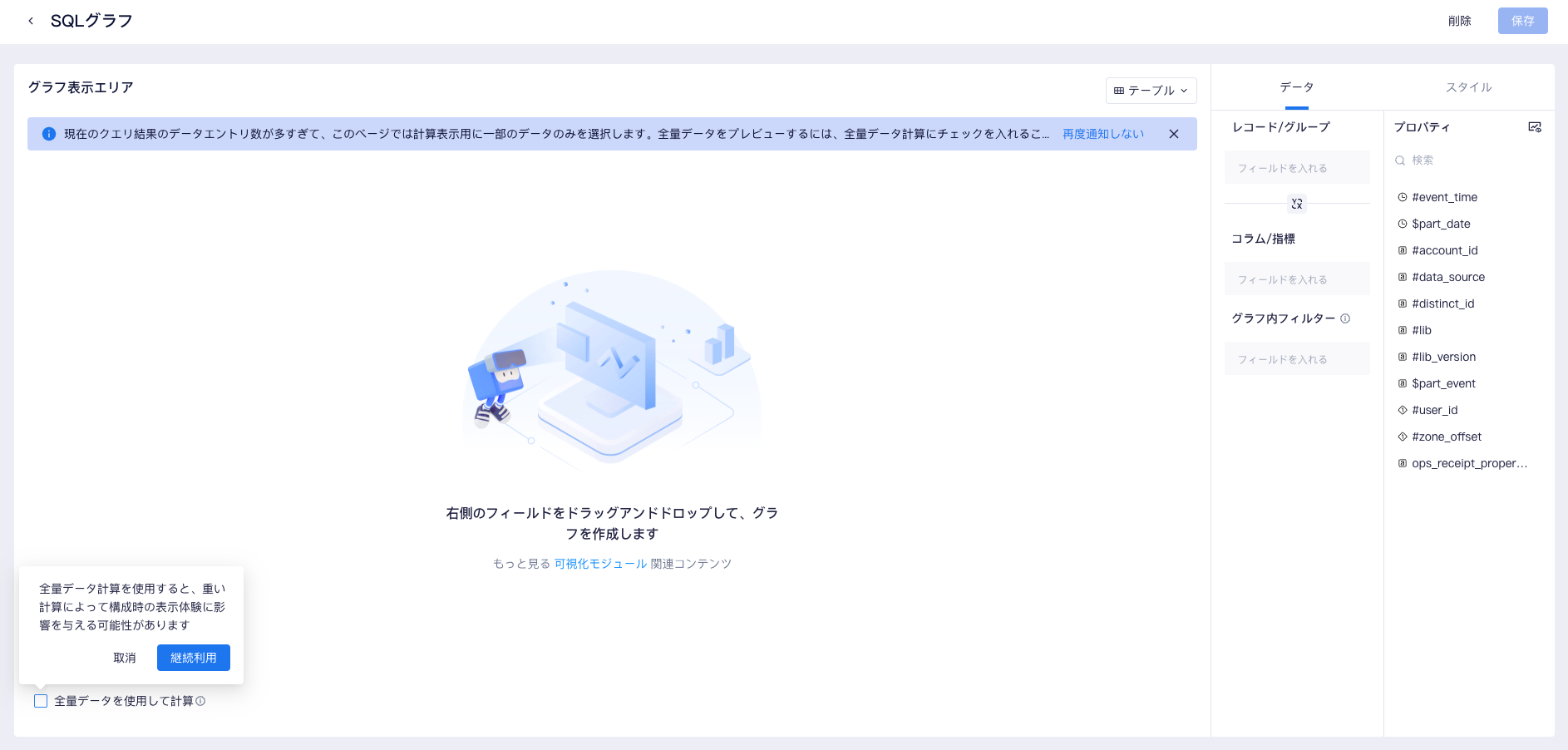
:::tips
このオプションは主に、可視化構成中に繰り返される負荷計算によって引き起こされるパフォーマンスエクスペリエンスの問題を解決します。レポートページまたはダッシュボードで表示すると、全データ量に基づいて直接計算されて表示されます。
:::
また、モデルクエリの結果数が上限の20,000件を超えた場合は、分析結果の有効性を確保するため、レポートページまたはダッシュボードで並び替えやフィルター操作を行った際に全データを元に計算をやり直します。
